Как да картографирате мрежово устройство, това ли е въпросът, който те кара да се тревожиш през цялото време??
Е, няма нужда да се чувствате ужасени. Не си сам, който се бори и се чуди как да картографирам мрежово устройство.
Така че бъдете спокойни и останете с нас, ние ще ви научим на всичко, което трябва да знаете относно картографирането на устройства.
Картографирането на мрежово устройство просто означава създаване на споделено пространство, което позволява на други потребители в мрежата да използват лесно това пространство.
Това е добра практика, когато искате да дадете достъп на други хора в мрежата или ваш колега до всяка папка или документ на вашия компютър.
След като дискът бъде картографиран и споделеното пространство е създадено, всеки в мрежата може да сподели папката си в споделената област и всеки в мрежата може да използва тази папка, сякаш се намира на техния собствен компютър.
Тази функция на Windows е много удобна за екип, работещ в една и съща мрежа.
И най-хубавото е, че картографирането на мрежово устройство е изключително лесна задача!
Сега много хора знаят тази невероятна функция на Windows и не я използват по начина, по който трябва да бъде, но не се притеснявайте, че няма да се свържете с тези хора, след като преминете през този урок.
След като се запознахте с картографирането на диск, съм сигурен, че наистина нямате търпение да научите как да картографирате мрежово устройство! Така че нека се потопим по-дълбоко в урока.
Как да картографирате мрежово устройство:
С цел да се карта на мрежово устройство, не се нуждаете от допълнителен софтуер или някакви специални технически умения, дори и нетехнологичен може лесно да картографира устройство.
Картографирането на мрежово устройство включва различни стъпки за различните прозорци. Поради ограничението на думата, ние не твърдим, че сме покрили всички операционни системи, но със сигурност сме споменали най-популярните прозорци, включително Windows XP и Windows 7
С предоставените всички необходими екранни снимки, сигурен съм, че до края на ръководството ще научите всичко, което трябва да знаете относно картографирането на мрежово устройство.
#Уиндоус експи:
Картирането на мрежово устройство в Windows XP е наистина лесно. Стъпките по-долу ще ви помогнат да разберете по-добре процедурата за картографиране на устройство в Windows XP. Ако сте потребител на Windows XP, този раздел от урока е посветен на вас. Да започнем с ръководството.
Кликнете върху стартовото меню и отидете на „моя компютър". Сега кликнете върху Инструменти меню, разположено в горната част и изберете Карта на мрежово устройство... Ако срещате трудности при намирането на тази опция, не забравяйте да погледнете екранната снимка, която направихме специално за вас.
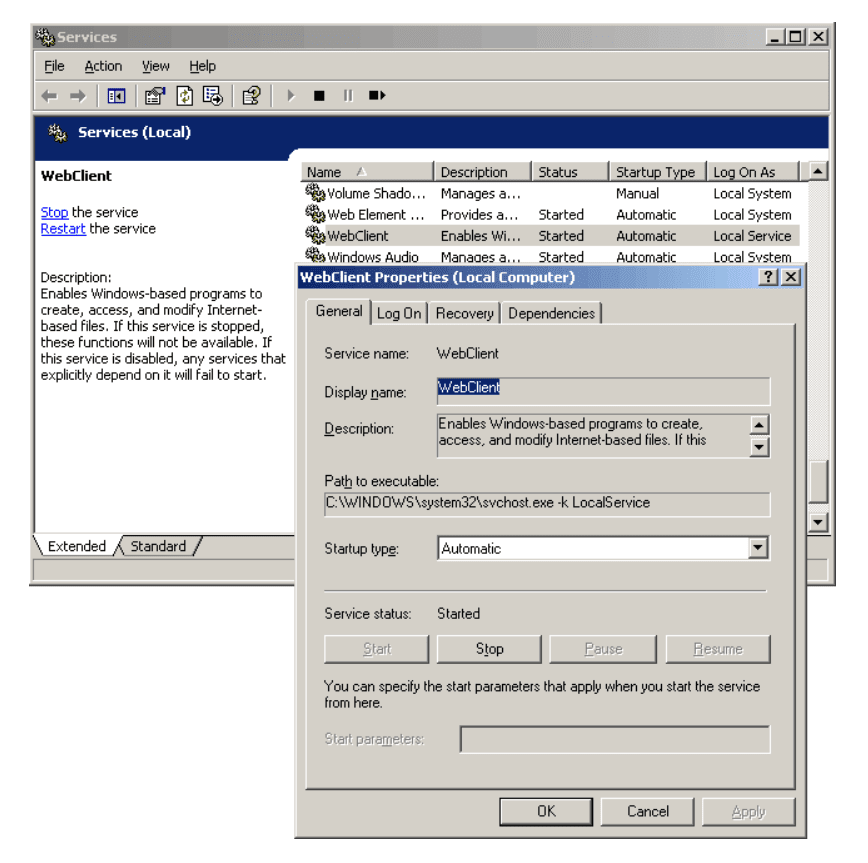
Щом изберете опцията „Картиране на мрежово устройство“, ще се отвори изскачащ прозорец, подобен на екранната снимка по-долу.

Какво означават опциите в този прозорец и какво трябва да ги попълним, споменах в модула по-долу, защото всички тези опции са идентични за Windows 7,8 и vista и повечето хора обичат да използват Windows 7,8 , и vista като тяхна операционна система.
Така че нека да преминем към втория модул на този урок.
#Windows 7/Vista:
Потребителите на Windows 7 и Windows Vista трябва да следват стъпките по-долу, за да картографират мрежово устройство на своите компютри. Процесът е почти подобен на всички прозорци. Нека да разберем как
- Първо щракнете върху стартовото меню и отидете на „моят компютър“.
- Там в прозореца „моят компютър“ щракнете върху „Карта на мрежово устройство опция в горното меню. Ако не можете да намерите опцията, вижте екранната снимка по-долу.
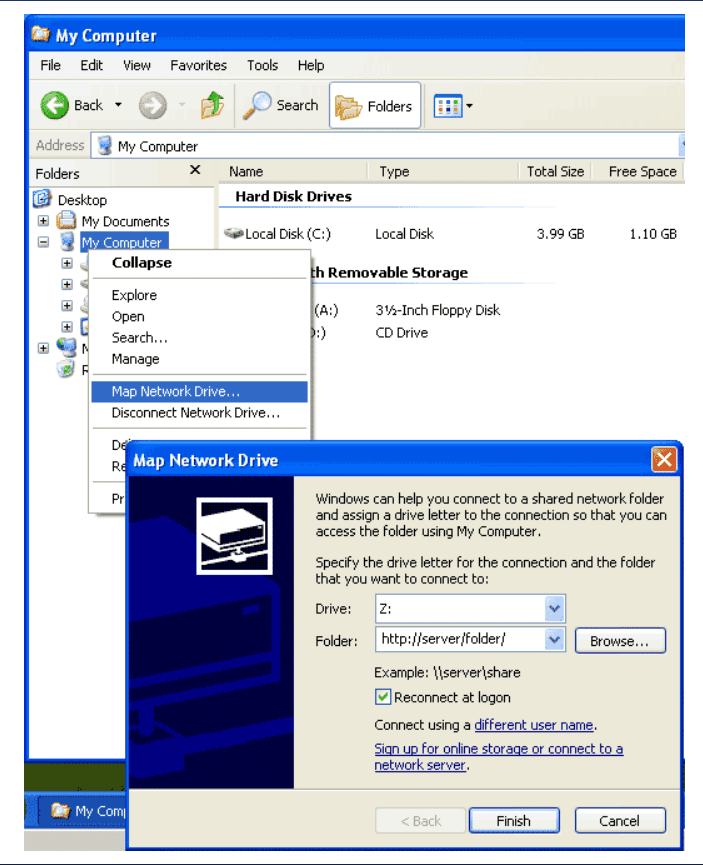
- Щом щракнете там, Карта Мрежа диск ще се появи диалогов прозорец, подобен на екранната снимка по-долу.

- В тази стъпка трябва да посочите буква на устройство за вашата връзка и път до папката, която да се свържете. Под Drive, изберете всяка налична буква на устройството от падащото меню. След като сте готови, отидете на следващото поле и прегледайте папката на вашия компютър, която искате да споделите, или просто споменете пътя на папката във формата \името на компютърапът към папката или ако е от друг компютър, пътят трябва да изглежда така \servershare.
- Ако искате да се свържете отново ръчно след всяко влизане в компютъра си, проверете първата опция Свържете се отново при влизане, и изберете втората опция, т.е Свържете се с различни идентификационни данни ако папката, която искате да картографирате, не е на вашия компютър.
- След като приключите с всичко това, щракнете върху завършеност бутон и устройството ще бъде картографирано.
Забележка: Не можете да картографирате папка, докато не бъде споделена. За да направите папка споделена, отидете до нея на вашия компютър, щракнете с десния бутон върху нея и отидете на свойства. Щракнете върху раздела Споделяне и отидете на Разширено споделяне опция. В новия прозорец изберете опцията Споделете тази папка и кликнете върху Ok. Папката ще бъде споделена успешно.
Освен това имайте предвид, че ако връзката с друг компютър в мрежата, която се опитвате да установите, не се осъществи, вероятно този компютър е изключен, така че трябва да се паникьосвате в тази ситуация. Просто се свържете с този системен администратор и го помолете да включи компютъра.
Лесно, нали??
Всички стъпки са идентични за Windows Vista само с малко отклонение. Веднъж в прозореца на компютъра ми, няма да намерите Карта Мрежа диск директно като Windows 7, вместо това трябва да щракнете върху Инструменти меню и след това изберете Карта Мрежа диск подобно на Windows XP.
Картографирането на мрежово устройство е една от не толкова популярните функции на Windows. Процедурата не е трудна, но тъй като много хора не знаят как да картографирате мрежово устройство, те не използват тази функция в най-голяма степен!
Основната цел на извеждането на това ръководство беше да илюстрира малко повече информация по тази тема. И ние вярваме, че сме го направили успешно.
Ако смятате, че сме пропуснали нещо, не се колебайте да го споменете в коментарите по-долу. Ако знаете някакъв друг начин за картографиране на мрежово устройство, не забравяйте да споменете и това! Обичаме да получаваме отговор от нашите читатели!
Бързи връзки-




